IR port z COM myši
Jednoho dne bylo potřeba zkontrolovat pravěký (ruský) dálkový ovladač. Nebyly žádné finanční prostředky. Po prohledání internetu jsem našel pár nápadů. Byl jsem ohromen myšlenkou vytvořit jednoduchý IR port z myši! Počítač, samozřejmě. Začneme tímto zařízením.
1.IR port z COM kuličkové myši.
Ohromený tou myšlenkou jsem šel do skříně a vyhrabal několik myší, každá starší než druhá. Starší měl z počítače 6 drátů, novější čtyři. Vzal to. Linky vedly po čtyřech vodičích: RTS (Request To Send, požadavek na odeslání. Slouží k napájení obvodu myši.), Rx (přes který počítač přijímá data), Tx (přes který počítač přenáší data) a samozřejmě GND, zem.

Na obrázku je zástrčka drátu myši. Během testu jsem zjistil, že oranžový vodič je RX, zelený vodič je TX, bílý vodič je RTS a modrý vodič je zem.
Dále jsem pro jednoduchost odřízl kousek plastu a nalepil na něj pinový konektor myši (ten, který je připájen k desce):

Poté jsem ze stejné myši odstranil fotodiodový můstek a infračervený Světelná dioda. Ze zásob jsem si vzal rezistor 4,7 kOhm. Zařízení k odporu není kritické - můžete jej nastavit od 2 do 7 kOhm, ale s nižším odporem se pracovní rádius přijímače zmenšuje.Zde je návod, jak vypadají díly (zleva doprava: fotodiodový můstek, IR Světelná dioda, rezistor):

Zde je schéma zařízení:
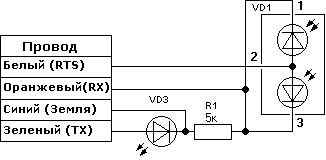
Po půl hodině pájení a lepení se stalo toto:

Zařízení fungovalo - spolehlivý rádius příjmu - 5 cm, přenos - 20 cm. To se ukázalo jako dostatečné pro kontrolu dálkového ovládání: nefunguje.
2. Pokročilé IR transceiver zařízení.
Když už jsme utekli, musíme se bavit o pokročilejším zařízení.
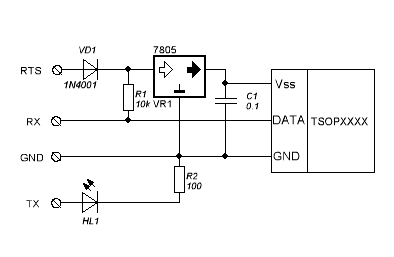
Port se skládá z přijímače (čip TSOP a body kit) a vysílače (Světelná dioda HL1 a rezistor omezující proud R2).
Přijímač používá specializovaný čip TSOPXXXX. Přijímá signál s určitou frekvencí. Tím je dosaženo vysoké odolnosti proti rušení. Vzhledem k tomu, že jsou k dispozici v několika verzích - pro různé frekvence filtrování signálu je třeba vybrat tu, kterou potřebujete pro konkrétní dálkový ovladač. Podívejme se na datový list:
Jak vidíte, je na výběr: od 30 do 56 kilohertzů. Datasheet říká, že maximální rychlost přijímaného signálu je 2400 baud/sec, takže těžko soudit, zda bude mikrofon fungovat např. s mobilním telefonem. Takto vypadá TSOP1736:

Rezistor R1 přivádí vedení RX k napájení (všechny signály COM portu jsou invertovány), dioda VD1 chrání obvod před přepólováním při inicializaci portu a kondenzátor C1 chrání přijímač před rušením. No a stabilizátor 7805 samozřejmě přizpůsobuje napětí IR přijímači. Doporučuji nainstalovat do pouzdra TO-92 - je menší velikosti.
Vysílač není nijak zvlášť vyspělý, liší se pouze výkonnější IR diodou. Můžete dát například L-34F3C, L-54F3C. Rezistor R2 omezuje proud procházející diodou. IR dioda vypadá takto:

Toto zařízení dobře přijímá a vysílá na vzdálenost až 5 m.
Pokud chcete experimentovat, zde je pinout COM portu, rozšířený na internetu:
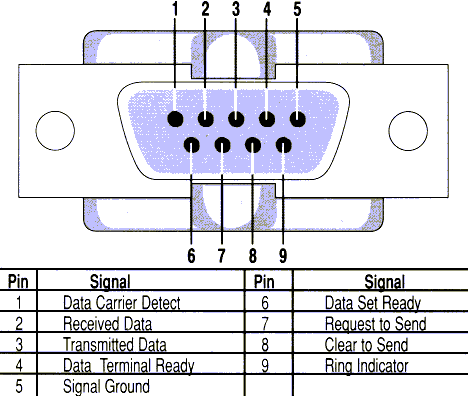
3.Programy pro práci s IR porty.
Nyní pojďme mluvit o programech. Ke kontrole jsem použil program WinLirc. Zařízení vykazovalo docela dobré výsledky: rádius příjmu byl 5 cm, rádius vysílání byl maximálně 20 cm. Vše závisí na typu fotobuněk. Jako příklad uvedu příklad práce s dálkovým ovládáním z hudebního centra.
Pojďme si promluvit o nastavení.
Spusťte VinLIRC. Píše: konfigurace se nezdařila, překonfigurujte. Do pole Cesta zadejte cestu a název konfiguračního souboru a poté postupujte takto: (poznámka: tato nastavení platí pouze pro toto zařízení):
1. Do pole Port zadejte číslo portu, ke kterému je zařízení připojeno
2. Nechte pole Rychlost nedotčené, i když můžete experimentovat – starší počítače nechtějí myslet rychleji než 115200 bps.
3. V rámečku Typ přijímače nastavte RX zařízení, protože IRSvětelná dioda (TSOP) je připojen k RX větvi COM portu. Můžete se samozřejmě připojit k DTR, ale bude to domácí kabel a ne od standardní myši, jako zde.
4. V nastavení vysílače nastavte TX. Můžete se připojit k DCD - vaše právo.
Dále klikněte na Nezpracované kódy. Přineseme dálkové ovládání k přijímači a stiskneme tlačítka. Pokud se začne vlnit, jako: pulz 200, pulz 400, pak je vše v pořádku. Pokud ne, zkontrolujte, zda zařízení neobsahuje chyby.
Nyní musíte ten hloupý program naučit vědu o rozpoznávání příkazů vašeho dálkového ovladače. Zavřete zobrazovací okno a klikněte na Učit. A pak se řídíme anglickým jazykem, protože prog je buržoazní.
PS: Tam, kde program říká „stiskněte tlačítko na dálkovém ovladači a držte ho, dokud vám to neřeknu“, neměli byste tlačítko držet, ale šťouchnout do něj co nejrychleji – z vlastní zkušenosti.
Po prostudování klikněte na Analyzovat. Program zkontroluje konfiguraci a řekne OK. Zavíráme okno.
Vypadá to, že je to ono. Klepněte na tlačítko OK v hlavním okně nastavení. Program bude minimalizován do zásobníku.Mačkáme tlačítka na dálkovém ovladači – pokud program příkazům rozumí, tak reaguje – barva indikátoru se změní ze šedé na zelenou. K tomuto programu můžete najít pluginy pro správu WinAMP a pro práci s TCP/IP.
Pro pokročilou správu počítače doporučuji program uICE.
A obecně, nyní existuje mnoho programů pro tuto záležitost. Doporučuji hledat na internetu.
Tento program je již pro ovládání počítače z pohovky - najdete k němu i pluginy pro WinAmp.
Podobné mistrovské kurzy
Zvláště zajímavé
Komentáře (8)














